Δημιουργήστε εκπληκτικές μορφές πλακιδίων σε μπλέντερ

Σε αυτό Tutorial Blender , Θα σας δώσουμε έναν οδηγό βήμα προς βήμα για τη δημιουργία πλακιδίων υφής στο δικό σας Τρισδιάστατη τέχνη Χρησιμοποιώντας το σύστημα δυναμικής τοπολογίας του εργαλείου. Ο Μπλέντερ προσφέρει μερικά πραγματικά ωραία εργαλεία γλυπτικής, με ένα καλό σύστημα δυναμικής τοπολογίας που σας επιτρέπει να δημιουργήσετε γεωμετρία - καθώς και να προσθέσετε και να αφαιρέσετε λεπτομέρειες. Αν και το Dynownes του Zbrush σας δίνει τη δυνατότητα να γλυπτική χωρίς περιορισμούς, συχνά χρειάζεται να ενημερώσετε το πλέγμα σας για να γλυπτεί περαιτέρω.
Η δυναμική τοπολογία του μπλέντερ, ωστόσο, δημιουργεί γεωμετρία στη μύγα, επιτρέποντάς σας να αυξήσετε ή να αφαιρέσετε λεπτομέρειες σε μέρη του πλέγματος, χωρίς να χρειάζεται να πλημμυρίσετε να γεμίσετε το μοντέλο με τον ίδιο όγκο πολυγώνων. ένα από τα μεγάλα πλεονεκτήματα των εργαλείων γλυπτικής του μπλέντερ. Περιλαμβάνει επίσης ένα ομαλό σύστημα πλακιδίων στη λειτουργία Sculpt, την οποία θα το εξετάσουμε κατά τη διάρκεια του σεμινάριο.
Ωστόσο, αυτό που πραγματικά θέλω να σας μεταφέρω είναι η διαδικασία μου για τη δημιουργία ωραίων, πλακιδίων υφών σε μπλέντερ. Συγκεκριμένα, θα εξετάσουμε πώς να δημιουργήσουμε στυλιζαρισμένες ξύλινες και πέτρινες υφές από τις γλυπτικές επιφάνειες.
Χρησιμοποιώντας μια μέθοδο χειρός-γλυπτική θα μας επιτρέψει να φέρετε ένα ωραίο στυλ στην πλακιδική μας υφή και επίσης να παραγάγετε όλα τα διαφορετικά περάσματα που χρειάζονται (ζήρα, κανονικοί, AO και ούτω καθεξής). Αυτό το σεμινάριο είναι ένα απόσπασμα από το μεγαλύτερο, σε βάθος εργαστήριο, την πορεία του βράχου. Εάν είστε πρόθυμοι να πάρετε το πλήρες μάθημα, Μπορείτε να το πάρετε εδώ Με μια αποκλειστική έκπτωση 20% χρησιμοποιώντας τον κωδικό κουπονιού: 3dworld .
Κατεβάστε τα αρχεία που θα χρειαστείτε και Συνοδευτικό βίντεο εδώ .
01. Προετοιμάστε το έγγραφο
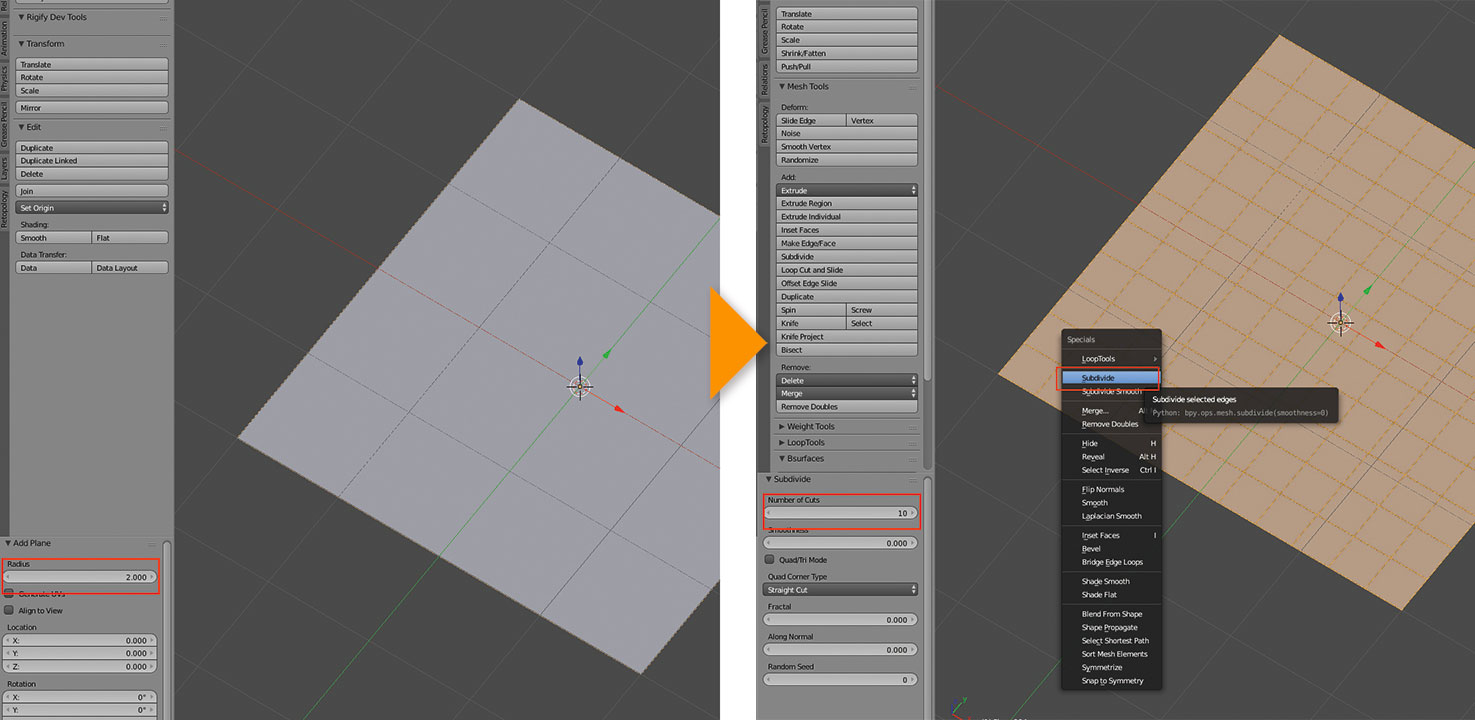
Δημιουργήστε ένα νέο αρχείο μπλέντερ, αφαιρέστε κάθε προεπιλεγμένο στοιχείο (κάμερα, κύβος και η λυχνία σημείων) πατώντας πατώντας ΕΝΑ έπειτα Χ και επιβεβαιώστε. Με τον δρομέα 3D έσπασε στην προέλευση του εγγράφου (HOLD Shift + S στο κέντρο), ας προσθέσουμε ένα αεροπλάνο πιέζοντας Shift + α και να ορίσετε την ακτίνα του σε 2 έτσι ώστε να έχουμε ένα αεροπλάνο μονάδων μπλέντερ 4x4.
Τύπος Αυτί Για λειτουργία επεξεργασίας και πατήστε W , στη συνέχεια, από το μενού, υποδιαιρέστε το επίπεδο μερικές φορές.
02. Ξεκινήστε με γλυπτική υφή

Μπορούμε τώρα να πάμε σε λειτουργία γλυπτικής και να επιτρέψουμε τη δυναμική τοπολογία πατώντας ctrl + d . Στον πίνακα εργαλείων στα αριστερά, χρησιμοποιώντας τη λειτουργία σταθερής λεπτομέρειας, θα θέσουμε το μέγεθος σε 1% και κάντε κλικ στην επιλογή Λεπτομέρειες πλημμύρας πλήρωσης για να πάρετε ένα υψηλής πυκνότητας και ομοιογενές πλέγμα.
03. Δημιουργήστε ξύλινα σχέδια
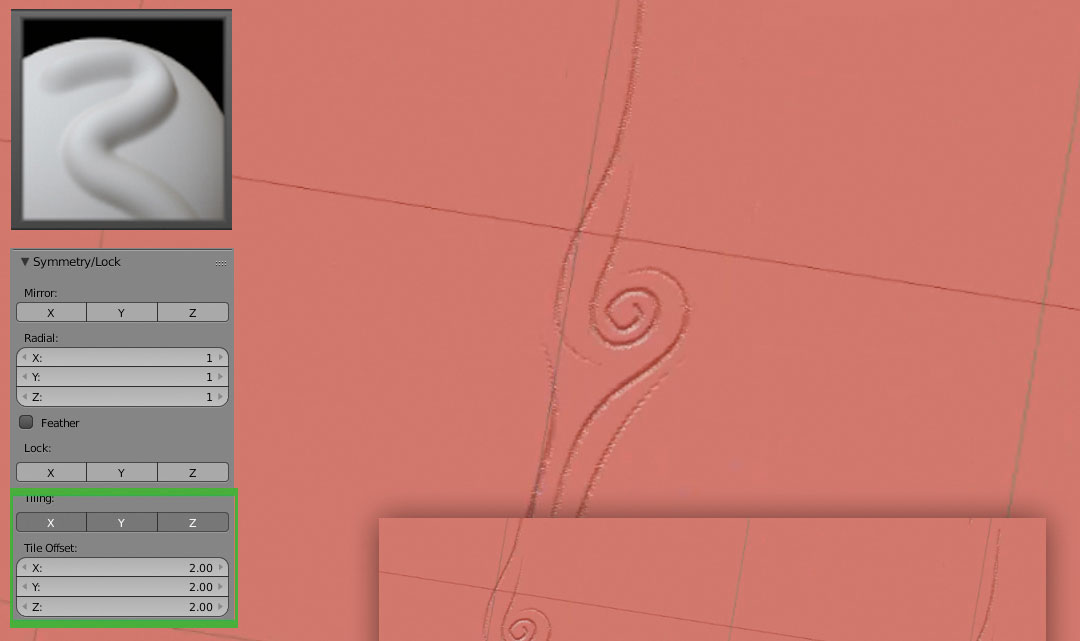
Στην επιλογή συμμετρίας του πίνακα εργαλείων, ενεργοποιήστε το πλακάκι σε όλους τους άξονες (x, y, z) και χρησιμοποιήστε ένα μέγεθος κεραμιδιών 2. Με τη βούρτσα κλήρωσης, ξεκινήστε να χαράζετε τις κύριες ξύλινες φλέβες - το εγκεφαλικό επεισόδιο επαναλαμβάνει αυτόματα στην επιφάνεια με την επιφάνεια με την επιφάνεια μια σταθερή μετατόπιση που εξάγει το μοτίβο πλακιδίων.
Μην χρησιμοποιείτε το ίδιο μοτίβο πάρα πολύ και χρησιμοποιήστε ένα μίγμα καμπύλων και ευθειών γραμμών. Για περισσότερο έλεγχο, ενεργοποιήστε την επιλογή ομαλής διαδρομής.
04. Βελτιώστε το γλυπτό
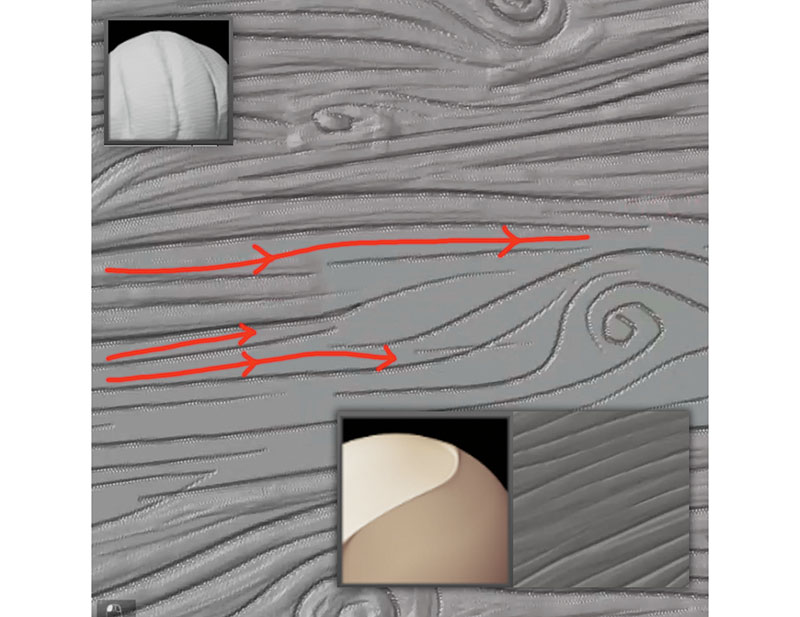
Μόλις γίνει το πρότυπο, χρησιμοποιήστε τη βούρτσα πηλού για να προσθέσετε πάχος στις φλέβες, ακολουθώντας την ξύλινη ροή. Οι λωρίδες αργίλου προσθέτουν ενδιαφέροντα θόρυβο στο ξύλο, καθιστώντας το πιο φυσικό. Μπορείτε να το βελτιώσετε με τη βούρτσα Pinch για να επιτύχετε μια ωραία πτώση στις ουρές των φλεβών και να ακονίσετε τις κορυφές και τις κοιλάδες. Απενεργοποιήστε τη δυναμική τοπολογία για αυτό το τελικό στάδιο για να σταματήσετε το μπλέντερ να καταρρεύσει τις άκρες και τις πτυχές.
05. Προετοιμάστε την εξαγωγή υφής
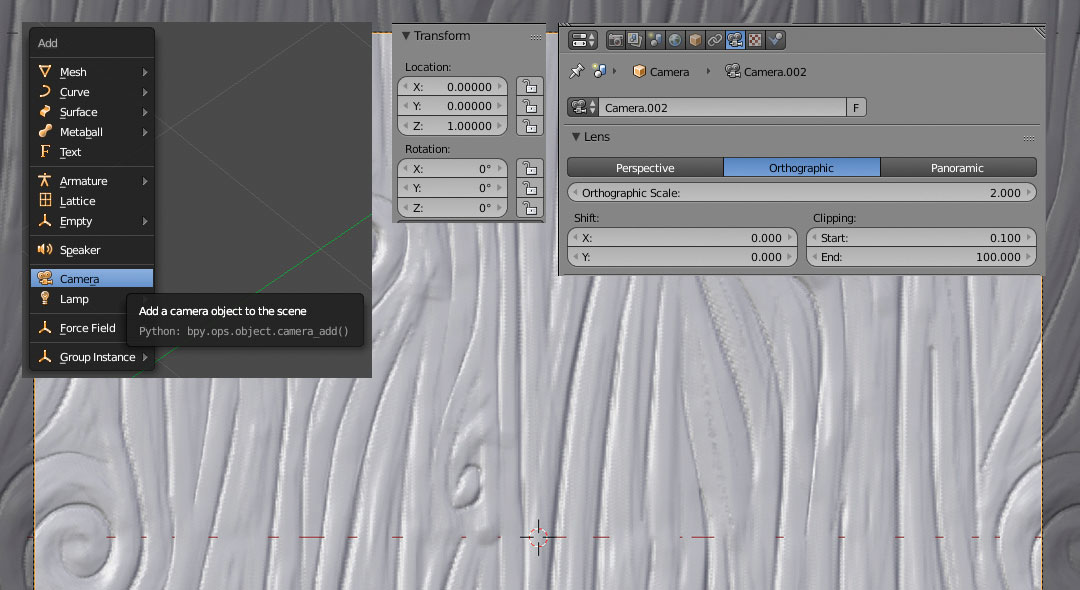
Αντί να ψήνουμε τις υφές από τη γλυπτική μας, θα χρησιμοποιήσουμε μια διαδικασία απόδοσης που αποφεύγει τη στρέβλωση της υφής που είναι αποτέλεσμα της προβολής. Τώρα θα προσθέσουμε μια κάμερα πατώντας Shift + α και να ορίσετε τις συντεταγμένες του σε x: 0, y: 0 και z: 1. Στο μενού Επιλογές της κάμερας, που βρίσκεται στον πίνακα Ιδιότητες, ορίστε το σε ορθογραφικό μέγεθος με μέγεθος 2. Αυτό θα ορίσει τα ορθογραφικά μας όρια με βάση το μέγεθος του πλακιδίου γλυπτικής μας.
06. Ρυθμίστε τα περάσματα σας
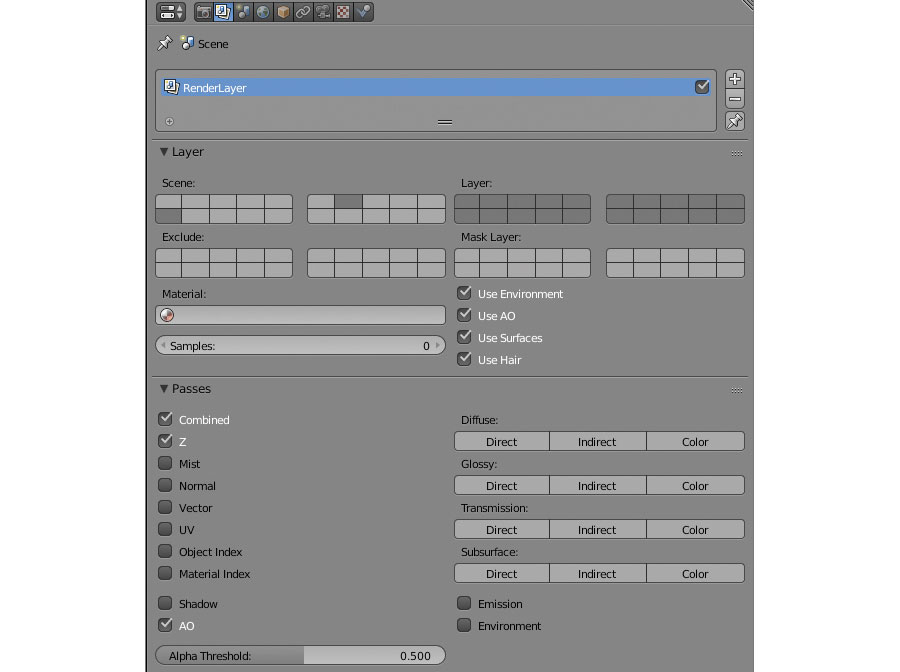
Κάτω από 'Ιδιότητες & GT; Επιδιορθώστε τα στρώματα », επιτρέψτε στο AO Pass έτσι μπορούμε να εξάγουμε το συνδυασμένο Z και Ao Pass κατά την απόδοση. Στον επεξεργαστή κόμβου, ενεργοποιήστε το μενού Layer και ελέγξτε τους κόμβους χρήσης. Προσθέστε έναν κόμβο εξόδου αρχείου και προσθέστε δύο πρόσθετες υποδοχές στο NABEN και ονομάστε τα σωστά. Επίσης, ορίστε μια διαδρομή στο φάκελο του χάρτη σας.
07. Μετατροπή για έξοδο
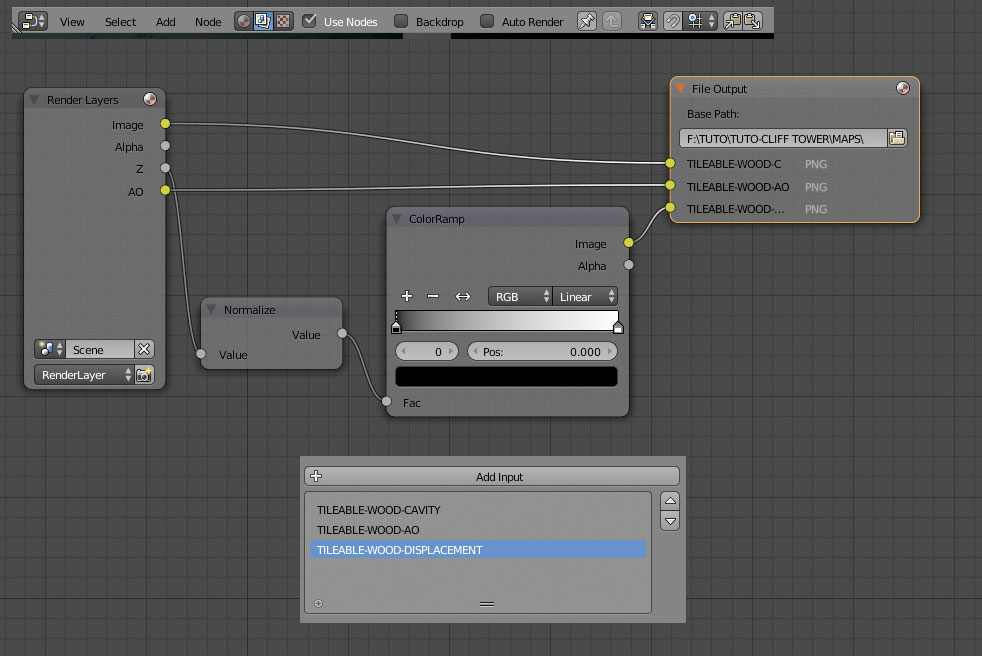
Συνδέστε το Z Pass στην έξοδο αρχείων και θα δείτε μια λευκή εικόνα. Ένας κανονικοποιημένος κόμβος λαμβάνει τη χαμηλότερη έξοδο αξίας από τη διαδρομή Z και ρυθμίζεται στο 0. το υψηλότερο έως 1. Οι μεσαίες τιμές λαμβάνονται με τον ίδιο τρόπο. Συνδέστε το αποτέλεσμα σε έναν κόμβο colourramp για να μετατρέψετε τιμές σε μια εικόνα γκρι κλίμακας για είσοδο στην υποδοχή εξόδου αρχείου.
08. Προετοιμάστε το υλικό αντικειμένου σας
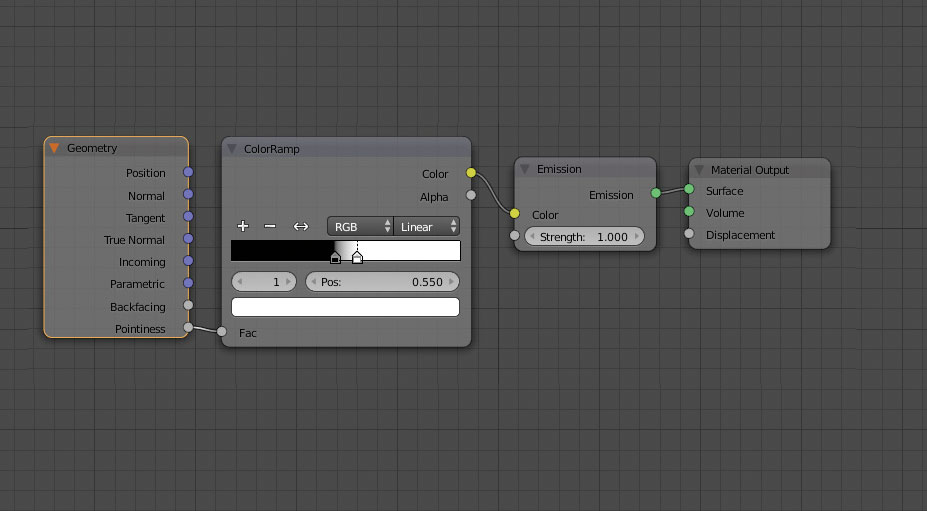
Με το γλυπτό σας επιλεγμένο αεροπλάνο, μεταβείτε στον επεξεργαστή κόμβων και δημιουργήστε ένα νέο υλικό. Προσθέστε τώρα έναν κόμβο γεωμετρίας, ένα colourramp και ένα shader εκπομπών.
Χρησιμοποιήστε την έξοδο των σημείων και αυξήστε την αντίθεση μετακινώντας τη σημαία μαύρου χρώματος σε 0,45 και το λευκό έως 0,55 και συνδέστε το αποτέλεσμα στην είσοδο χρωμάτων Shader εκπομπής. Αυτό θα μας επιτρέψει να απεικονίσουμε το χαρακτηριστικό του αντικειμένου μας ή της «κοιλότητας» του αντικειμένου μας.
Επόμενη σελίδα: Κάντε τους χάρτες σας και προσθέστε γλυπτά βράχους
- 1
- 2
Τρέχουσα σελίδα: Σελίδα 1
Επόμενη σελίδα Σελίδα 2πως να - Τα πιο δημοφιλή άρθρα
Chiaroscuro Art: Ένας οδηγός βήμα προς βήμα
πως να Sep 11, 2025Κάνοντας το Chiaroscuro Art είναι όλα σχετικά με τη χρήση της σύνθεσης του φωτός και της σκιάς για να δημιουργήσ..
Πώς να δημιουργήσετε έναν χαρακτήρα παιχνιδιού βίντεο στο ZBrush
πως να Sep 11, 2025Εδώ θα μιλήσω για τη διαδικασία δημιουργίας του Rey, ενός χαρακτήρα που �..
10 συμβουλές για τη μοντελοποίηση της σκληρής επιφάνειας
πως να Sep 11, 2025Αυτή η εικόνα του μεγάλου ανατολικού ατμόπλοιου του Brunel από το 1858 βρίσ�..
4 Εύκολα βήματα για τη βελτίωση της απόδοσής σας
πως να Sep 11, 2025Χρησιμοποιώντας τα φώτα του θόλου ήταν μια από τις μεγαλύτερες εξελίξ�..
Προσομοίωση ενός μετασχηματισμού αναβάτη φάντασμα
πως να Sep 11, 2025Σελίδα 1 από 2: Σελίδα 1 Σελίδα 1 ..
Πώς να κάνετε ένα ρεαλιστικό αθλητικό αυτοκίνητο απόδοσης
πως να Sep 11, 2025Τα τελευταία χρόνια, έχω χτυπήσει τις δεξιότητές μου στον φωτισμό και �..
Δημιουργήστε 3D ρούχα με ρεαλιστικές πτυχές και πτυχές
πως να Sep 11, 2025Κάνοντας τα ρεαλιστικά εικονικά ρούχα είναι ένα από τα πιο δύσκολα καθ..
Κατηγορίες
- AI & Machine Learning
- AirPods
- Amazon
- Amazon Alexa & Amazon Echo
- Amazon Alexa & Amazon Echo
- Amazon Fire TV
- Amazon Prime Βίντεο
- Android
- Android τηλέφωνα και Tablet
- Android Phones & Tablets
- Android TV
- Η Apple
- Η Apple App Store
- Η Apple HomeKit και η Apple HomePod
- Η Apple Μουσική
- Η Apple TV
- Η Apple Παρακολουθήστε
- Εφαρμογές & Web Apps
- Apps & Web Apps
- Audio
- Chromebook και Chrome OS
- Chromebook & Chrome OS
- Chromecast
- Cloud & Διαδίκτυο
- Cloud & Internet
- Cloud και Διαδίκτυο
- Υλικό Υπολογιστών
- Ιστορία Υπολογιστών
- κορδόνι κοπής & ροής
- Cord Cutting & Streaming
- Έριδος
- Disney +
- DIY
- Electric Vehicles
- EReaders
- Είδη πρώτης ανάγκης
- Explainers
- Παιχνίδια
- Γενικά
- Gmail
- Βοηθός Google και το Google Nest
- Google Assistant & Google Nest
- Google Chrome
- Έγγραφα Google
- του Google Drive
- Google Maps
- Google Play Store
- Google Φύλλα
- Παρουσιάσεις Google
- Google TV
- Σκεύη, εξαρτήματα
- Max HBO
- πως να
- Hulu
- Internet Slang & Συντομογραφίες
- IPhone & IPad
- Kindle
- Linux
- Mac
- Συντήρηση και βελτιστοποίηση
- Η Microsoft Edge
- Microsoft Excel
- Microsoft Office
- Microsoft Outlook
- Η Microsoft PowerPoint
- Η Microsoft ομάδες
- Microsoft Word
- Mozilla Firefox
- Netflix
- Nintendo διακόπτη
- Paramount +
- PC Gaming
- Peacock
- Φωτογραφία
- Photoshop
- PlayStation
- Απόρρητο και την Ασφάλεια
- Privacy & Security
- Απόρρητο και ασφάλεια
- Προϊόν Roundups
- Programming
- Raspberry Pi
- Roku
- Safari
- Samsung Κινητά & Tablets
- Samsung Phones & Tablets
- Slack
- Smart Home
- Snapchat
- Social Media
- Space
- Spotify
- Προσάναμμα
- Αντιμετώπιση προβλημάτων
- Τηλεόραση
- Ηλεκτρονικά Παιχνίδια
- Virtual Reality
- VPNs
- Web Browsers
- Wifi & δρομολογητές
- Wifi & Routers
- των Windows
- των Windows 10
- των Windows 11
- των Windows 7
- Xbox
- Το YouTube και το YouTube TV
- YouTube & YouTube TV
- Zoom
- Explainers







